Forza Horizon 5 ist eines der beliebtesten Autorennspiele, die Sie auf Windows-, Xbox One- und Xbox Series-Plattformen genießen können. Inmitten seiner Popularität sehen sich mehrere Benutzer mit dem Problem Forza Horizon 5 Stuck on Loading Screen im Zusammenhang mit der Installation konfrontiert. Die Nachricht „Bitte warten“ bleibt auf dem Bildschirm hängen. Sie werden auf dieses Problem stoßen, wenn Sie versuchen, das Spiel zu starten oder mitten im Spiel. Viele Experten sagen, dass das Problem auf das Problem der nicht unterstützten Hardware zurückzuführen ist. Dies passiert jedoch auch, wenn Ihre Spielanforderungen von Ihrem PC nicht erfüllt werden. Wenn Sie auch mit dem Problem konfrontiert sind, können Sie die in diesem Artikel beschriebenen Schritte zur Fehlerbehebung befolgen, um es zu beseitigen. Lesen Sie also weiter.

Inhaltsverzeichnis
So beheben Sie, dass Forza Horizon 5 beim Ladebildschirm hängen bleibt
Es gibt keinen bestimmten Grund, der das Problem „Forza Horizon 5 Stuck not loading“ auslöst. Dennoch haben wir mehrere Online-Berichte und Diskussionsplattformen analysiert und die möglichen Faktoren aufgelistet, die das Problem auf Ihrem Windows 10-PC verursachen.
- Die Systemanforderungen für das Spiel sind nicht erfüllt.
- Irgendein Hintergrundprogramm blockiert das Spiel.
- Sie verwenden keine Administratorrechte für das Spiel, um es funktionsfähig zu betreiben.
- Der beschädigte Windows Store-Cache verhindert, dass das Spiel geöffnet wird.
- Ungeeignete Datums- und Uhrzeiteinstellungen.
- Das Spiel hat keine hohe Priorität und Ihr PC hat in den Energieeinstellungen eine hohe Leistung.
- Die Grafiktreiber auf Ihrem PC sind nicht kompatibel.
- Das Antiviren- oder Firewall-Programm auf Ihrem PC verhindert den normalen Start des Spiels.
- Microsoft Visual C++-Pakete sind nicht in der neusten Version.
Hier sind einige effektive Methoden zur Fehlerbehebung, die Ihnen helfen werden, das Problem „Forza Horizon 5 Stuck not loading“ auf Ihrem Windows 10-PC zu beheben.
Methode 1: Grundlegende Methoden zur Fehlerbehebung
Befolgen Sie die angegebenen grundlegenden Methoden zur Fehlerbehebung, um den Fehler zu beheben.
1A. Überprüfen Sie die Systemanforderungen
Mehrere Benutzer haben berichtet, dass Forza Horizon 5 beim Ladebildschirm von Windows 10 auf Ihrem PC hängen bleibt, wenn die Systemanforderungen vom Spiel nicht erfüllt werden. Stellen Sie vor dem Herunterladen einer App/eines Spiels auf Ihr Gerät sicher, dass Ihr PC die Mindestanforderungen der App erfüllt. Um die Mindestanforderungen einer App zu erfahren, müssen Sie die offizielle Website besuchen. Sie müssen drei Aspekte der Anforderungen überprüfen: Grafikkarte, DirectX und Systemanforderungen.
Hier sind die Anforderungen Ihres PCs, wie sie von Forza Horizon 5 erwartet werden.
Mindestanforderungen:
-
Prozessor: AMD Ryzen 3 1200 oder Intel Core i5 4460.
-
Betriebssystem: Windows 10 (64 Bit) oder höher.
-
Arbeitsspeicher: 8 GB.
-
Grafikkarte: NVIDIA GTX 970 oder AMD RX 470.
-
DirectX: Version 12.
-
Festplattenspeicher: 120 GB.
Empfohlene Voraussetzungen:
-
Prozessor: Intel i5 8400 oder AMD Ryzen 5 1500x.
-
Betriebssystem: Windows 10 oder höher.
-
Arbeitsspeicher: 16 GB.
-
Grafikkarte: NVIDIA GTX 1070 oder AMD RX 590.
-
Direkt X: Version 12.
-
Festplattenspeicher: 110 GB.
Schritt I: Überprüfen Sie die Systemanforderungen
1. Drücken Sie gleichzeitig die Tasten Windows + I, um die Windows-Einstellungen zu öffnen.
2. Klicken Sie nun auf Systemeinstellung.
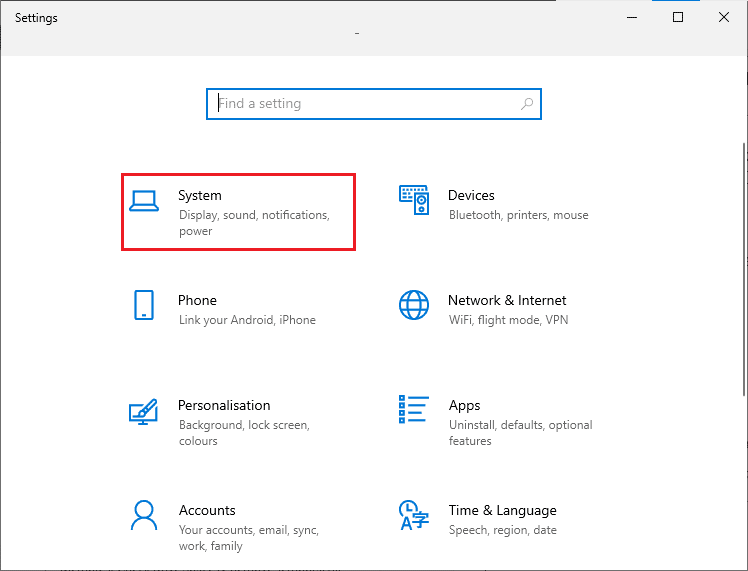
3. Klicken Sie nun im linken Bereich auf Info, und dann können Sie die Gerätespezifikationen überprüfen, wie auf dem rechten Bildschirm gezeigt.
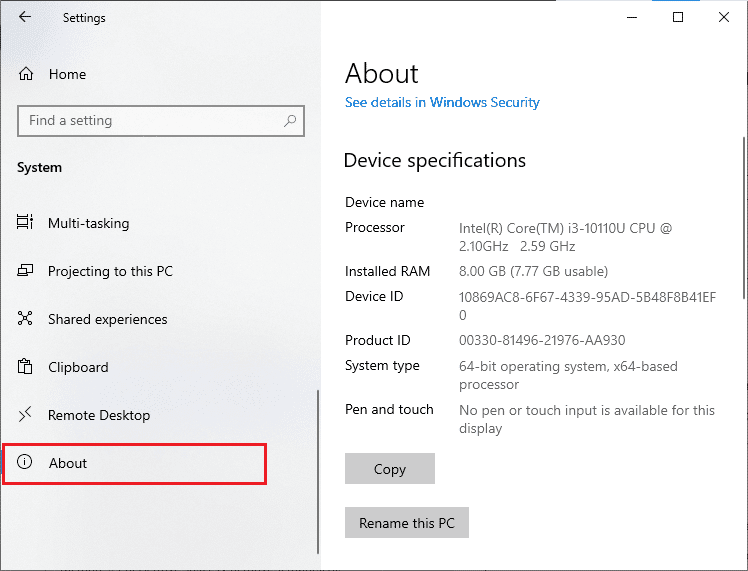
Schritt II: Überprüfen Sie die Grafikkartenanforderungen
1. Öffnen Sie Einstellungen und klicken Sie auf System.

2. Klicken Sie dann im linken Bereich auf Anzeige, gefolgt von Erweiterte Anzeigeeinstellungen im rechten Bereich, wie gezeigt.
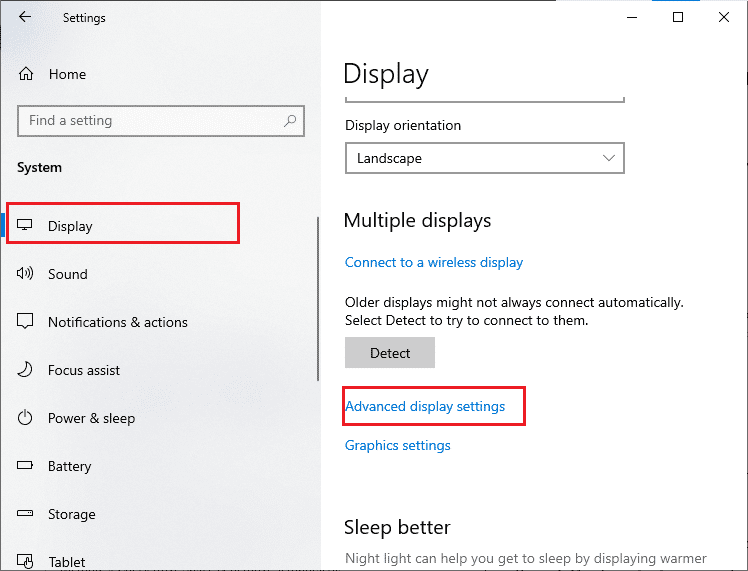
3. Klicken Sie nun wie gezeigt auf Adaptereigenschaften für Anzeige 1 anzeigen.
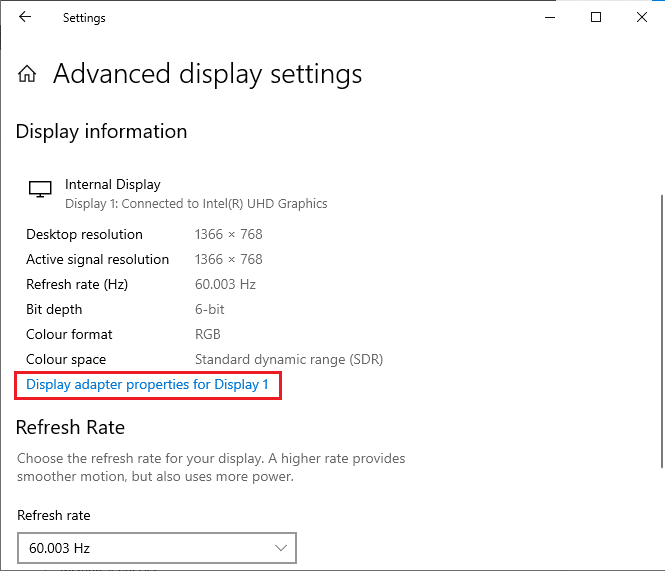
4. Nun werden detaillierte Informationen zu Ihrer Grafikkarte abgefragt.
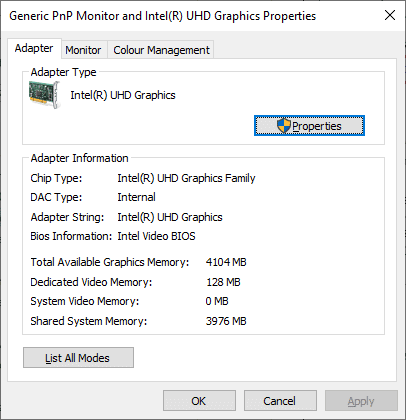
Schritt III: Überprüfen Sie die DirectX-Version
1. Drücken Sie die Windows-Taste + R und geben Sie dxdiag ein und drücken Sie dann die Eingabetaste.
2. Der folgende Bildschirm wird auf dem Bildschirm angezeigt, wenn Ihr System bereits DirectX 12 enthält.
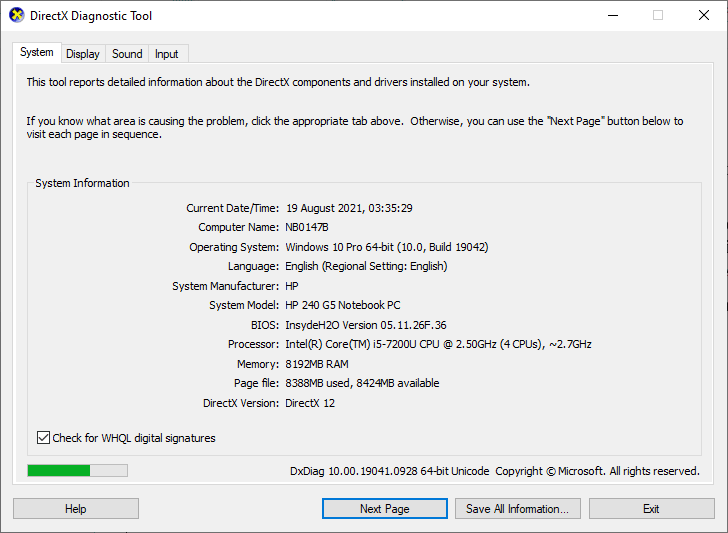
Nachdem Sie alle diese Anforderungen überprüft haben, stellen Sie sicher, dass sie die Anforderungen der App erfüllen, die Sie installieren.
1B. Schließen Sie Hintergrundaufgaben
Mehrere Hintergrundprozesse, die auf Ihrem PC ausgeführt werden, können Forza Horizon 5-Prozesse stören. Diese Programme können zum Problem beitragen, dass Forza Horizon 5 nicht geladen wird. Befolgen Sie unsere Anleitung zum Beenden von Tasks in Windows 10, um alle Hintergrundprozesse zu beenden.
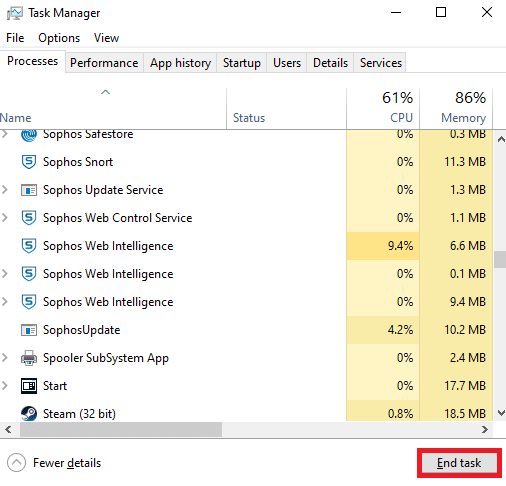
1C. Grafiktreiber aktualisieren
Wenn die oben genannten Methoden bei Ihnen nicht funktioniert haben, sind möglicherweise nicht die richtigen Grafiktreiber auf Ihrem Computer installiert. Treiber erleichtern die Interaktion zwischen der Hardware und dem Spiel und sind die wichtigsten Komponenten. Wenn die Treiber beschädigt oder veraltet sind, kann dies dazu führen, dass Forza Horizon 5 Stuck nicht geladen wird. Wenn Sie nicht wissen, wie Sie die Grafiktreiber aktualisieren müssen, befolgen Sie die Anweisungen in diesem Handbuch 4 Möglichkeiten zum Aktualisieren von Grafiktreibern in Windows 10.
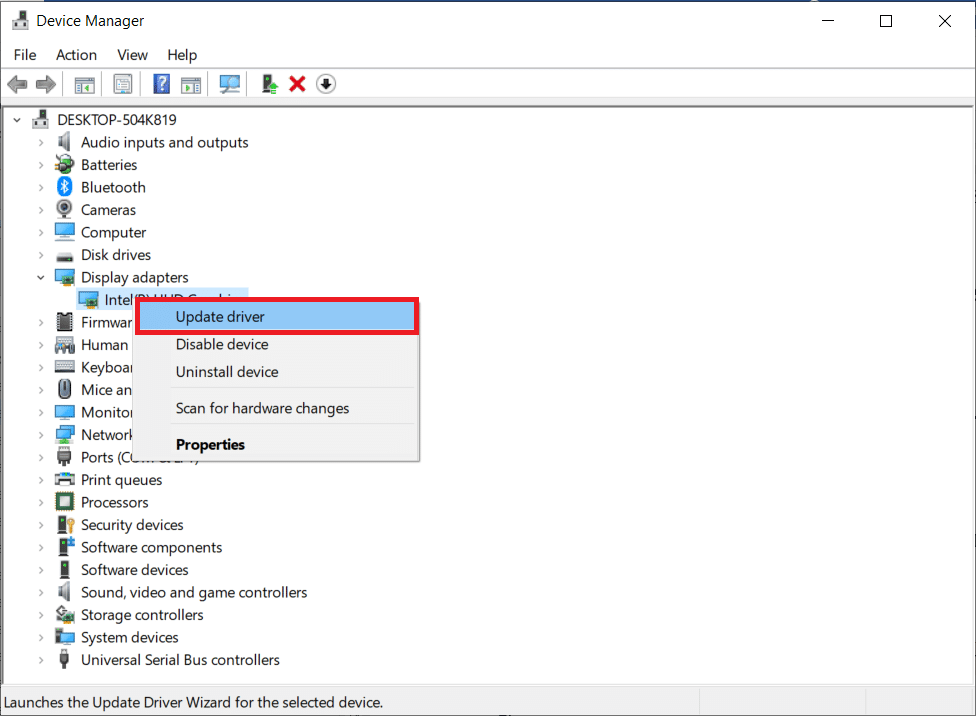
1D. Grafiktreiber-Updates rückgängig machen
Es hat keinen Sinn, die Treiber neu zu installieren oder zu aktualisieren, wenn die aktuelle Version der Grafiktreiber nicht mit Ihrem Spiel kompatibel ist. Sie müssen lediglich die Treiber auf die vorherige Version zurücksetzen. Befolgen Sie dazu die Anweisungen in diesem Handbuch How to Rollback Drivers on Windows 10.
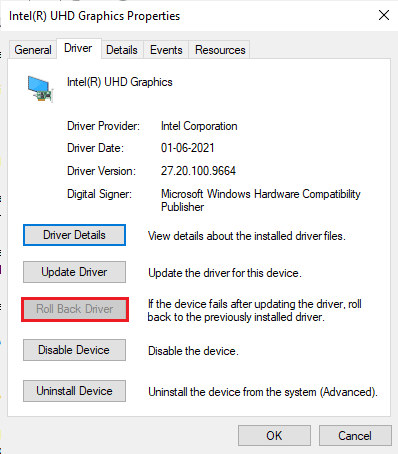
Nachdem Sie Ihre Treiber zurückgesetzt haben, prüfen Sie, ob Sie das Problem beheben können, dass Forza Horizon 5 Stuck nicht geladen wird oder nicht.
1E. Grafiktreiber neu installieren
Wenn die Aktualisierung Ihrer Grafiktreiber das Windows 10-Problem „Forza Horizon 5 bleibt beim Ladebildschirm hängen geblieben“ nicht behoben hat, versuchen Sie, die Grafiktreiber neu zu installieren. Es gibt verschiedene Methoden, um die Grafiktreiber unter Windows neu zu installieren. Wenn Sie mit der Neuinstallation der Grafiktreiber noch nicht vertraut sind, lesen Sie diese Anleitung zum Deinstallieren und Neuinstallieren von Treibern unter Windows 10 und befolgen Sie die dort angegebenen Anweisungen.
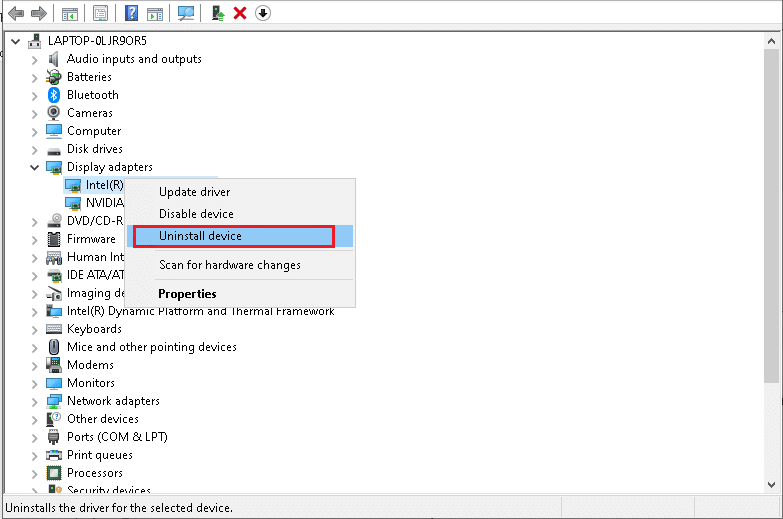
Überprüfen Sie nach der Neuinstallation der Grafiktreiber, ob das Problem, dass Forza Horizon 5 nicht geladen wird, behoben ist.
1F. Aktualisieren Sie Windows
Wenn Ihr Computer Fehler aufweist, kann dies zu einem Problem mit Forza Horizon 5 Stuck on Loading Screen führen. Sie können dies einfach beheben, indem Sie Ihr Betriebssystem aktualisieren. Befolgen Sie die Schritte in diesem Handbuch zum Herunterladen und Installieren des neuesten Windows 10-Updates, wenn Sie neu bei der Aktualisierung Ihres Windows 10-PCs sind.
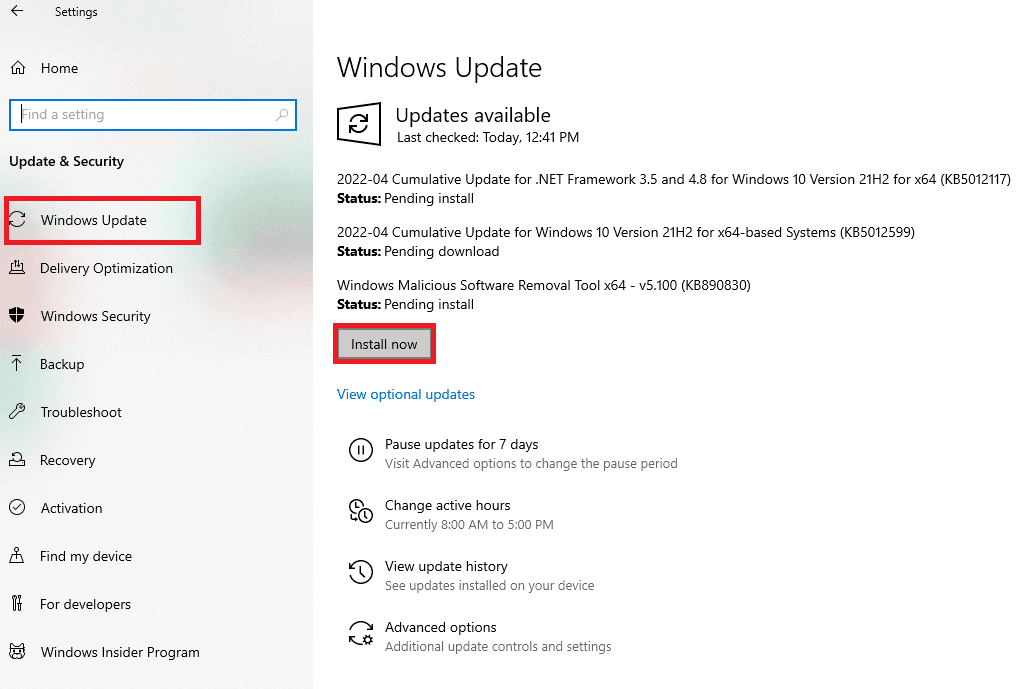
Überprüfen Sie, ob das Problem, dass Forza Horizon (FH5) auf dem PC nicht geladen wird, nach der Aktualisierung von Windows behoben ist.
1G. Antivirus vorübergehend deaktivieren (falls zutreffend)
Alle neuen neuesten Updates des Spiels können manchmal von der Antivirus-Suite verhindert werden. Antivirensoftware wie Avast und Norton verhindern höchstwahrscheinlich die neuesten Updates von Windows, und es wird empfohlen, jegliche Drittanbieter- oder eingebaute Antivirensoftware vorübergehend zu deaktivieren, um das Problem zu beheben, dass Forza Horizon 5 nicht geladen wird. Lesen Sie unseren Artikel zum vorübergehenden Deaktivieren von Antivirenprogrammen unter Windows 10 und befolgen Sie die Schritte in der Anleitung, um Ihr Antivirenprogramm vorübergehend auf Ihrem PC zu deaktivieren.
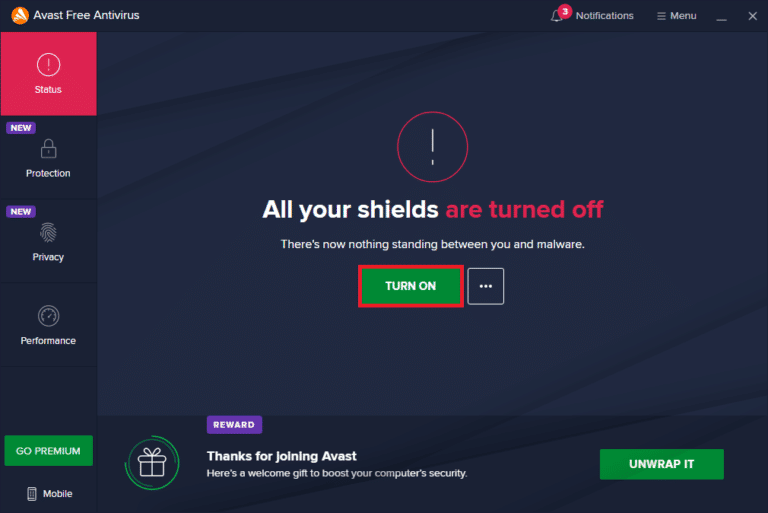
Sobald Sie Forza Horizon 5 Stuck beheben können, das nicht auf Ihrem PC geladen wird, stellen Sie sicher, dass Sie das Antivirenprogramm erneut aktivieren, da ein System ohne Sicherheitssuite immer eine Bedrohung darstellt.
1I. Deaktivieren Sie die Windows Defender-Firewall (nicht empfohlen)
Manchmal kann die Windows Defender-Firewall auf Ihrem Computer aus Sicherheitsgründen verhindern, dass das Spiel geöffnet wird. In diesem Fall wird das Spiel aufgrund der Windows Defender-Firewall möglicherweise nicht geladen. Wenn Sie nicht wissen, wie Sie die Windows Defender-Firewall deaktivieren können, lesen Sie unsere Anleitung zum Deaktivieren der Windows 10-Firewall und folgen Sie den Anweisungen. Sie können dieser Anleitung Apps durch die Windows-Firewall zulassen oder blockieren folgen, um die App zuzulassen.
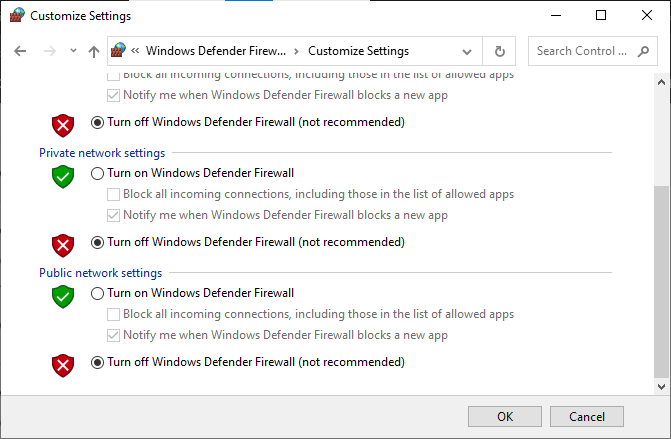
Stellen Sie sicher, dass Sie die Firewall-Suite wieder aktivieren, nachdem Sie das Problem „Forza Horizon 5 hängt beim Ladebildschirm von Windows 10“ behoben haben, da ein Computer ohne Firewall-Programm eine Bedrohung darstellt.
Methode 2: Führen Sie die Problembehandlung für Windows Store-Apps aus
Eine Reihe beschädigter Systemdateien auf Ihrem PC kann dazu beitragen, dass Forza Horizon 5 nicht geladen wird. In einigen Situationen können all diese beschädigten Systemdateien durch Ausführen der in Windows 10 integrierten Problembehandlung behoben werden. Die Problembehandlung für Windows Store-Apps besteht aus automatischen Reparaturstrategien zur Behebung einiger häufiger Fehler, die die Funktionalität von Windows Store-Problemen beheben.
Befolgen Sie die unten aufgeführten Schritte, um die Problembehandlung für Windows Store-Apps auszuführen.
1. Gehen Sie zum Suchmenü und geben Sie Fehlerbehebungseinstellungen wie gezeigt ein.
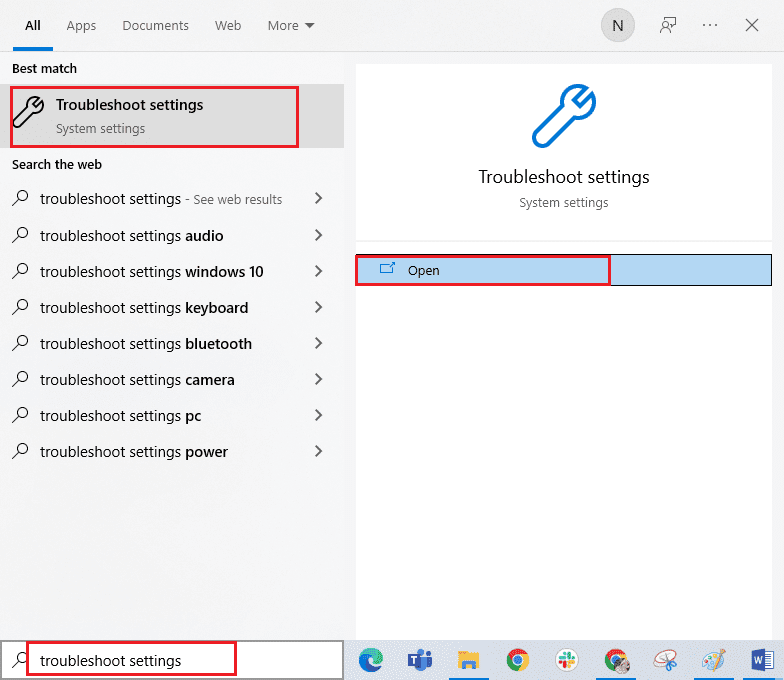
2. Klicken Sie nun auf Windows Store Apps, gefolgt von Führen Sie die Problembehandlung wie gezeigt aus.

3. Wenn nach dem Fehlerbehebungsprozess Probleme festgestellt werden, klicken Sie auf Diesen Fix anwenden.
4. Befolgen Sie schließlich die Anweisungen in den folgenden Eingabeaufforderungen und starten Sie Ihren PC neu.
Methode 3: Löschen Sie den Windows Store-Cache
Im Laufe der Zeit tragen temporäre Dateien im Microsoft Store dazu bei, dass Forza Horizon 5 nicht geladen wird. Es wird empfohlen, den Windows Store-Cache wie unten beschrieben zu löschen.
1. Starten Sie das Dialogfeld Ausführen, indem Sie gleichzeitig die Tasten Windows + R drücken.
2. Geben Sie nun wsreset.exe ein und klicken Sie auf OK.
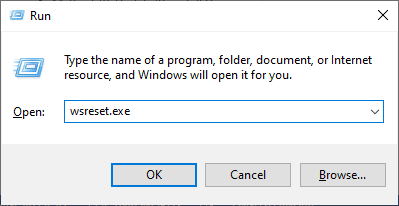
Stellen Sie sicher, dass Sie das Problem behoben haben, dass Forza Horizon (FH5) auf Ihrem Windows 10-PC nicht geladen wird.
Methode 4: Stellen Sie die richtigen Datums- und Uhrzeiteinstellungen ein
Falsche Datums- und Uhrzeiteinstellungen auf Ihrem Computer können dazu beitragen, dass Forza Horizon 5 auf dem Ladebildschirm auf einem Windows-PC hängen bleibt. Um die Datums-, Regions- und Uhrzeiteinstellungen auf Ihrem Windows 10-Computer zu synchronisieren, befolgen Sie die unten aufgeführten Anweisungen.
1. Drücken Sie die Tasten Windows + I zusammen, um die Windows-Einstellungen zu öffnen.
2. Wählen Sie nun Zeit- und Spracheinstellung.
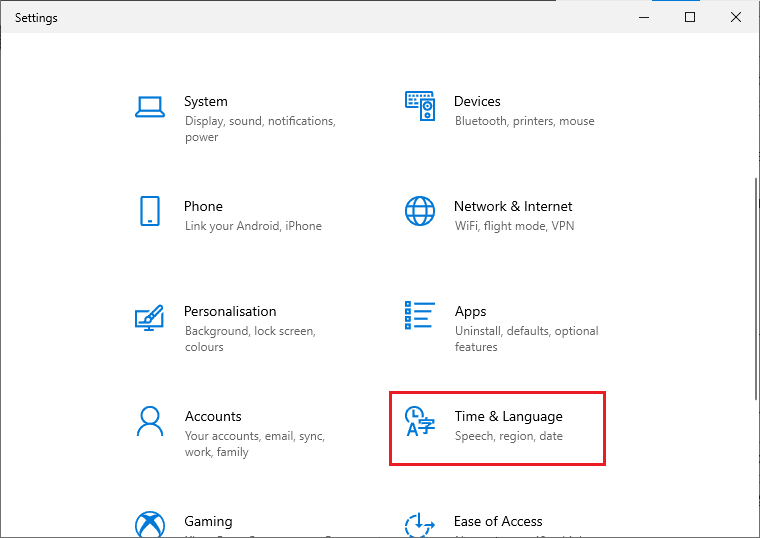
3. Stellen Sie als Nächstes sicher, dass auf der Registerkarte Datum & Uhrzeit die beiden Werte Uhrzeit automatisch einstellen und Zeitzone automatisch einstellen aktiviert sind.
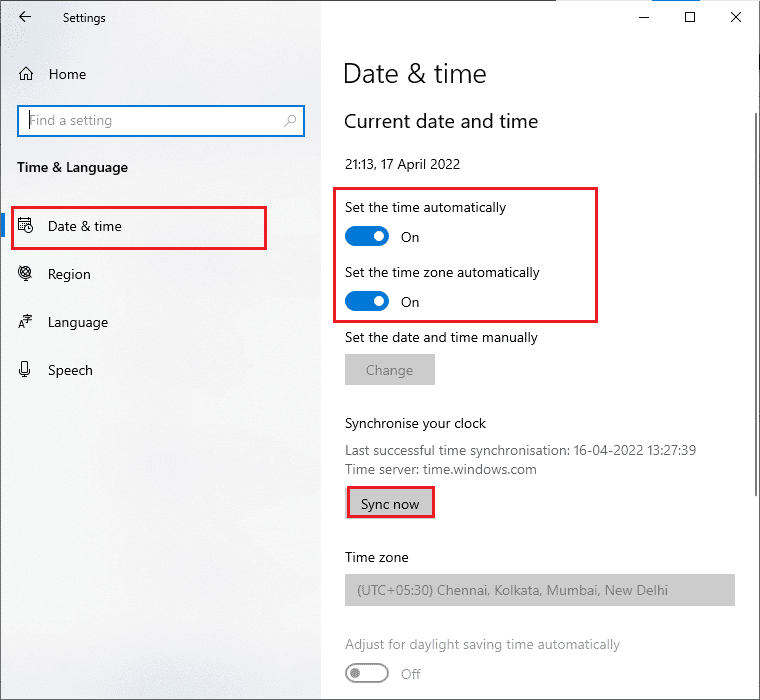
4. Klicken Sie dann wie oben hervorgehoben auf Jetzt synchronisieren. Überprüfen Sie, ob das Problem, dass Forza Horizon 5 nicht geladen wird, behoben ist oder nicht.
Methode 5: Setzen Sie den Spielprozess auf hohe Priorität
Die Präferenz einer Anwendung oder eines Prozesses teilt dem Computer mit, wie wichtig er ist und ob ihm beim Zuweisen der Ressourcen der Vorzug gegeben werden sollte. Die Priorität jeder Anwendung ist normal, mit Ausnahme der Systemprozesse, standardmäßig. Forza Horizon (FH5) wird möglicherweise nicht auf Ihren PC geladen, wenn es nicht genügend Ressourcen erhalten hat.
1. Drücken Sie gleichzeitig die Tasten Strg + Umschalt + Esc, um die Taskleiste zu starten.
2. Suchen Sie nun nach dem Prozess The Forza Horizon (FH5).
3. Ändern Sie dann die Priorität auf Hohe Priorität und prüfen Sie, ob dies funktioniert.
Hinweis: Ändern Sie die Priorität mit großer Vorsicht, da eine unvorsichtige Änderung der Priorität des Prozesses Ihr System extrem langsam oder instabil machen könnte.
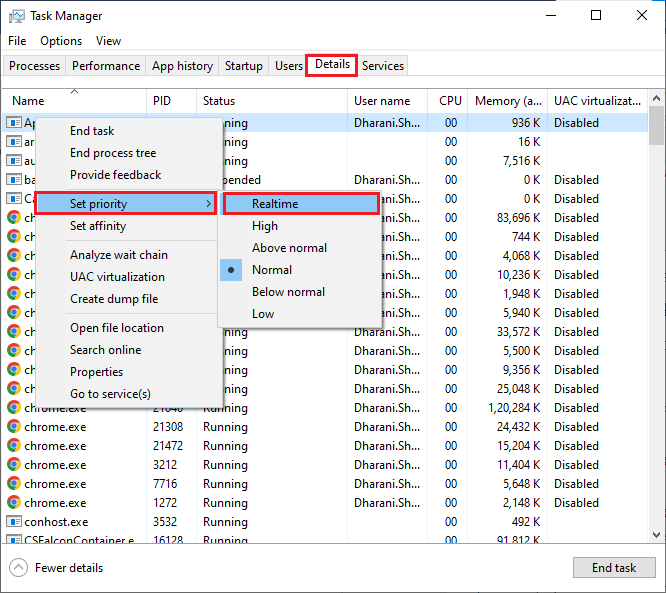
4. Schließen Sie den Task-Manager und starten Sie Ihren Computer neu und prüfen Sie, ob das Problem, dass Forza Horizon (FH5) unter Windows 10 nicht geladen wird, behoben ist.
Methode 6: Stellen Sie in den Energieoptionen die Höchstleistung ein
Sie können Ihr Spiel auch optimieren, indem Sie Ihre Hochleistungs-Energieplaneinstellungen festlegen. Diese Energiesparpläne wurden entwickelt, um die Energieeinstellungen auf tragbaren Einstellungen zu verwalten. Befolgen Sie die unten aufgeführten Anweisungen, um die Einstellungen für den Hochleistungs-Energiesparplan in Ihrem System zu verwenden.
1. Starten Sie die Windows-Einstellungen.
2. Klicken Sie nun auf Systemeinstellung.
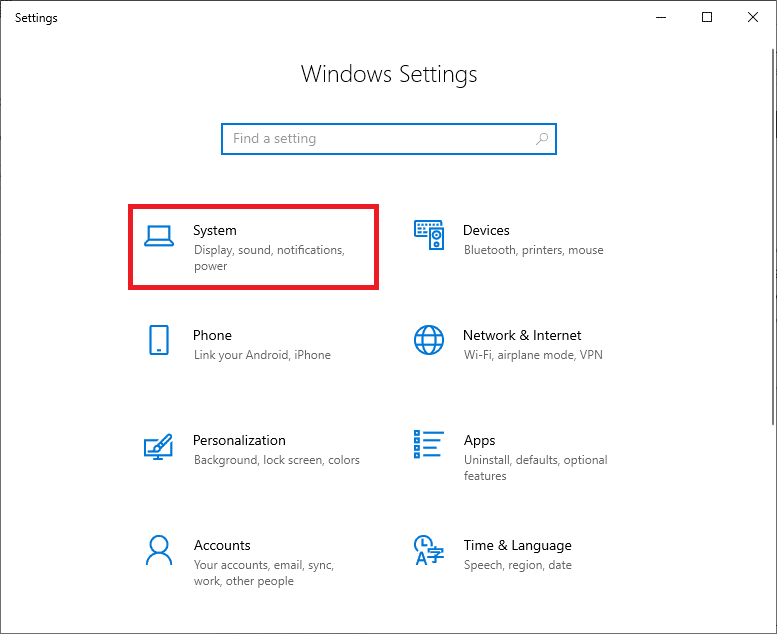
3. Wählen Sie hier die Option Power & Sleep und klicken Sie unter Related settings auf Additional power settings.
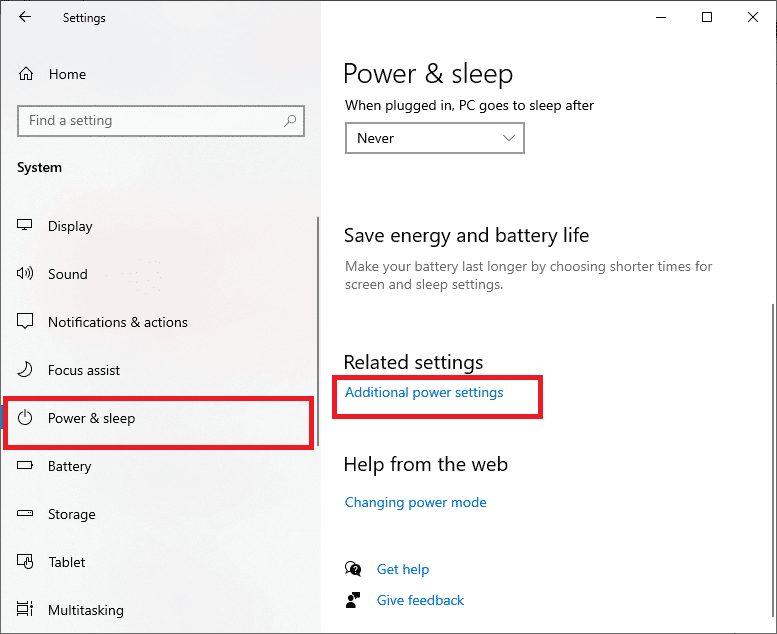
4. Wählen Sie nun die Option High-Performance unter High-Zusatzpläne, wie im folgenden Bild gezeigt.
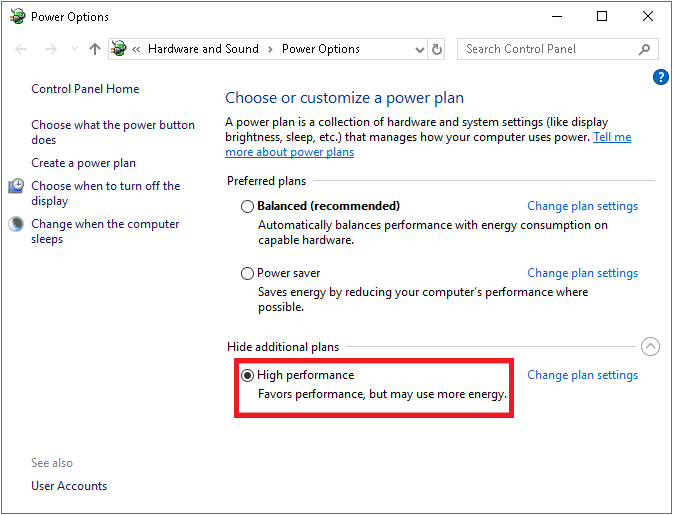
Nachdem Sie Ihr System optimiert haben, überprüfen Sie, ob Sie das Problem behoben haben, dass Forza Horizon 5 nicht geladen wird.
Methode 7: Microsoft Store zurücksetzen
Das Löschen der mit dem Microsoft Store verknüpften App und des Cache hilft, das Problem „Forza Horizon 5 Stuck not loading“ zu beheben. Dieser Vorgang entfernt den Windows Store-Cache, Anmeldeinformationen, Einstellungen und Voreinstellungen auf Ihrem PC. Die aus dem Microsoft Store installierten Apps bleiben jedoch auf Ihrem Windows 10-Computer zurück.
1. Drücken Sie die Windows-Taste, geben Sie Microsoft Store ein und wählen Sie die Option App-Einstellungen.
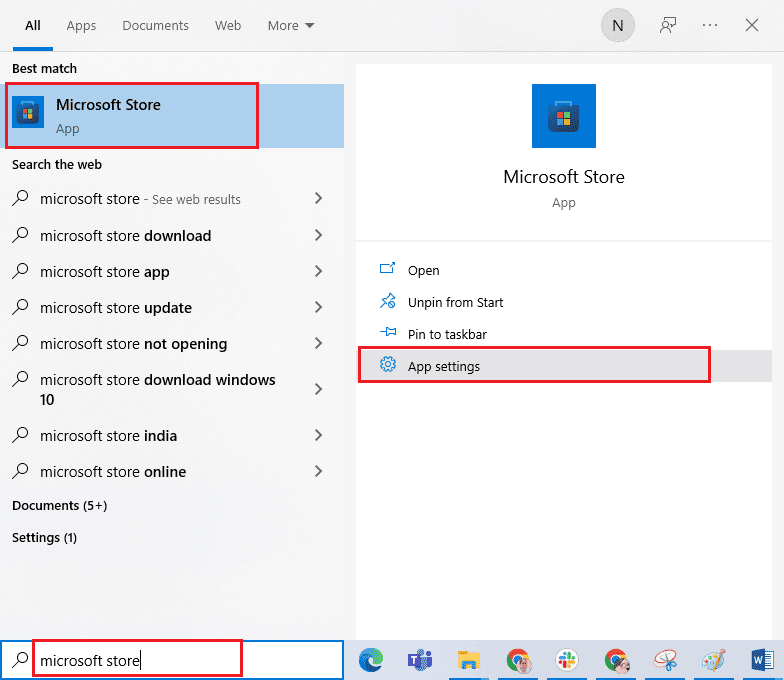
2. Scrollen Sie nun nach unten und klicken Sie auf die hervorgehobene Option Zurücksetzen.
Hinweis: Ihre App-Daten werden beim Zurücksetzen des Microsoft Store gelöscht.

3. Bestätigen Sie anschließend die Abfrage mit einem Klick auf Zurücksetzen und starten Sie Ihren Computer neu.
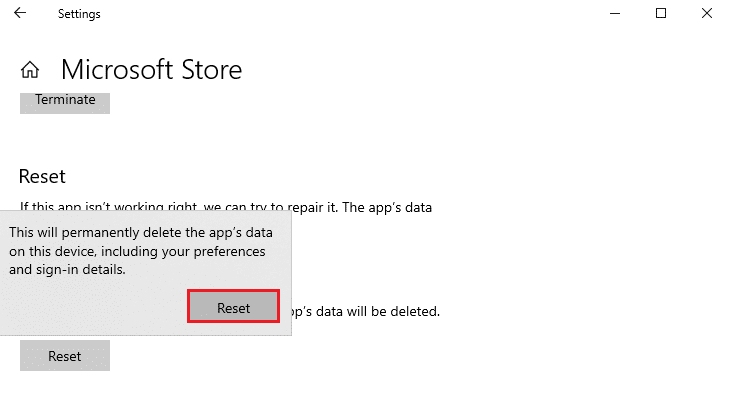
Methode 8: Registrieren Sie Microsoft Store erneut
Höchstwahrscheinlich wird das Zurücksetzen des Microsoft Store das Problem „Forza Horizon 5 Stuck on Loading Screen“ beheben. Wenn Sie jedoch dasselbe Problem haben, sollten Sie den Microsoft Store wie unten beschrieben erneut registrieren.
1. Drücken Sie die Windows-Taste und geben Sie Windows PowerShell ein, klicken Sie dann auf Als Administrator ausführen.
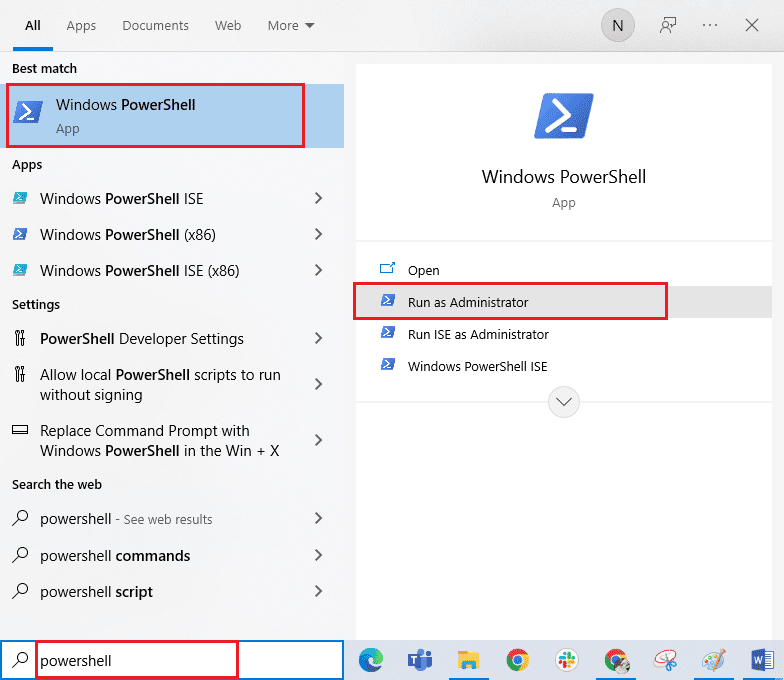
2. Fügen Sie nun den folgenden Befehl ein und drücken Sie die Eingabetaste, um die Microsoft Store-App erneut zu registrieren.
PowerShell -ExecutionPolicy Unrestricted -Command "& {$manifest = (Get-AppxPackage Microsoft.WindowsStore).InstallLocation + 'AppxManifest.xml' ; Add-AppxPackage -DisableDevelopmentMode -Register $manifest}
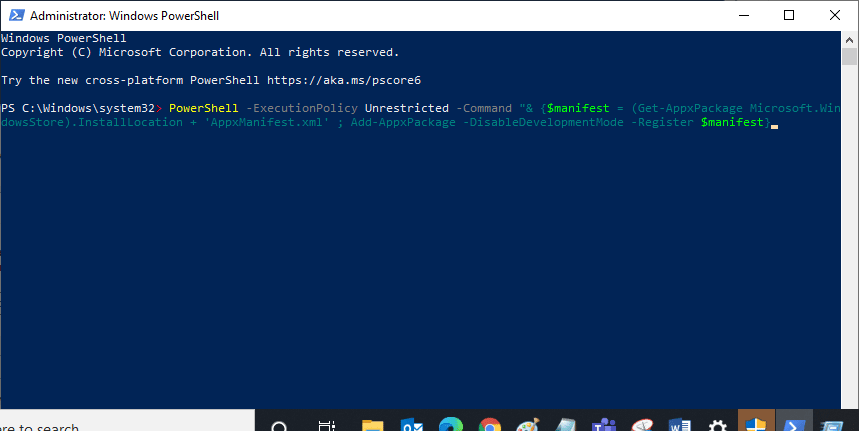
3. Warten Sie, bis der Befehl ausgeführt wird, und prüfen Sie nun, ob das Problem behoben wurde oder nicht.
Methode 9: Visual C++ Redistributable reparieren
Alternativ können Sie versuchen, die Microsoft Visual C++ Redistributable-Pakete zu reparieren, um das Problem „Forza Horizon 5 Stuck not loading not loading“ wie folgt zu beheben:
1. Drücken Sie die Windows-Taste und geben Sie Apps & Features ein und klicken Sie dann auf Öffnen.
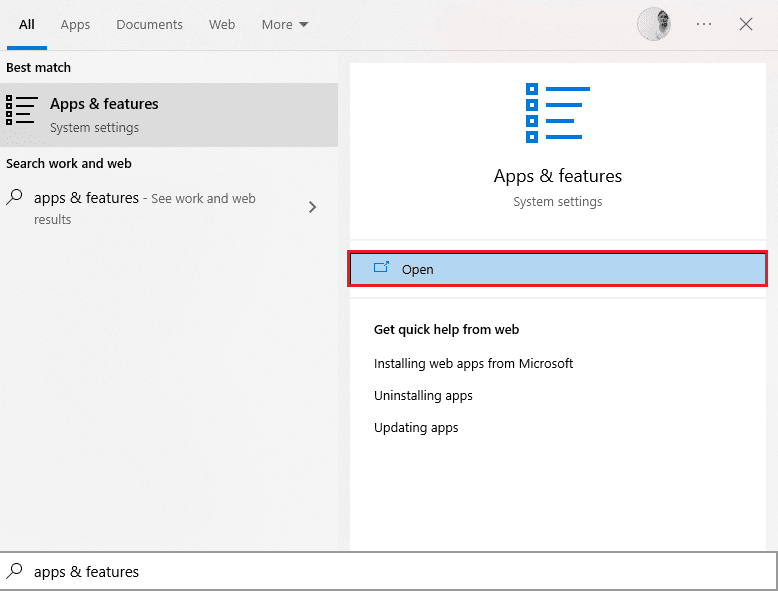
2. Suchen Sie dann nach Microsoft Visual C++.
3. Wählen Sie nun die App aus und klicken Sie wie abgebildet auf die Option Ändern.
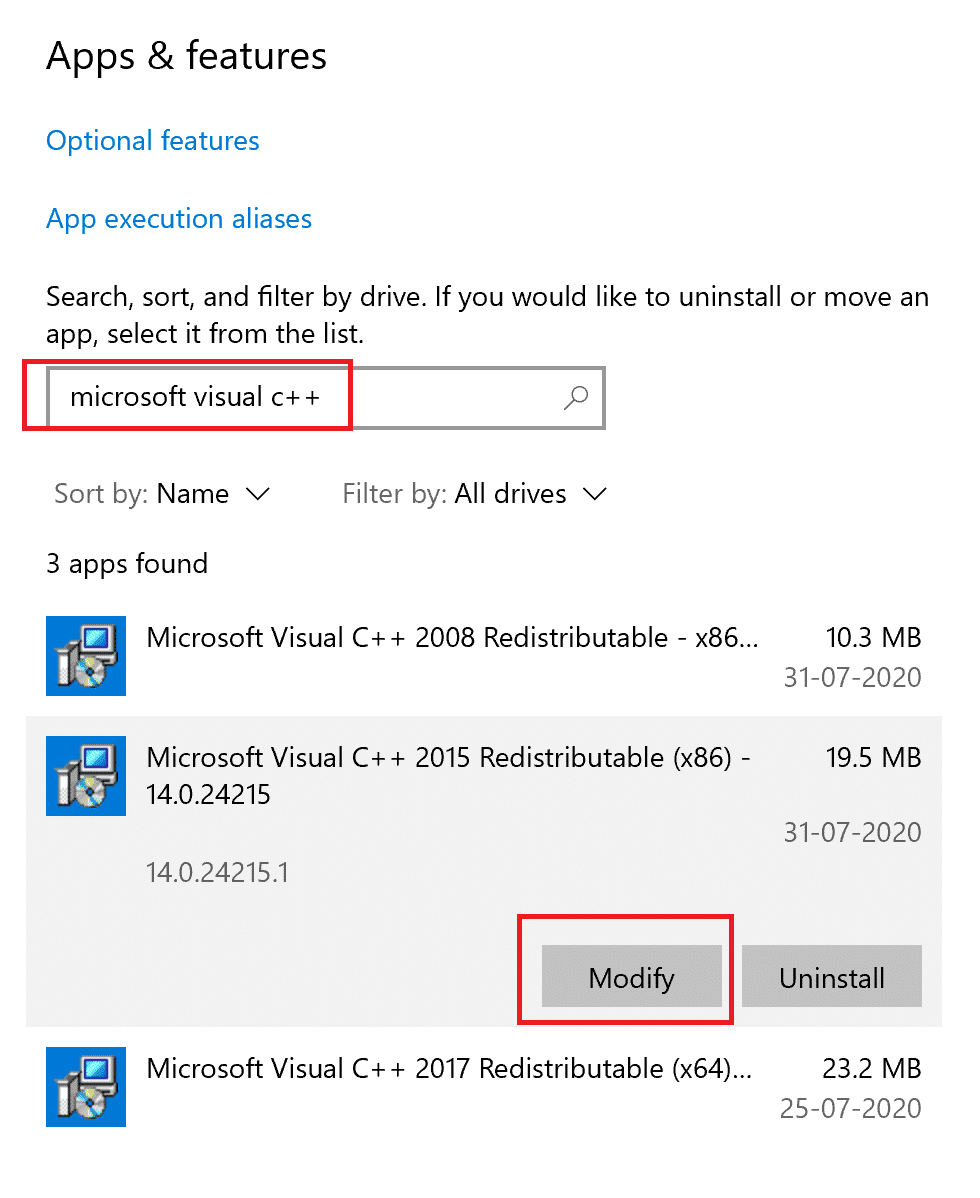
4. Klicken Sie dann im UAC-Dialogfeld auf Ja.
5. Klicken Sie im angezeigten Popup-Fenster auf Reparieren. Warten Sie, bis der Vorgang abgeschlossen ist.
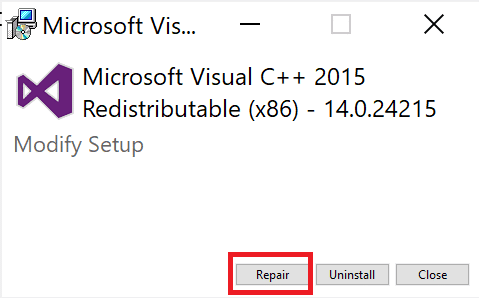
6. Stellen Sie sicher, dass Sie dies für alle Visual C++ Redistributable-Pakete tun, indem Sie die Schritte 3 und 4 wiederholen.
7. Starten Sie abschließend den PC neu.
Öffnen Sie die Anwendung, die Sie zuvor nicht öffnen konnten. Wenn dies nicht funktioniert hat, versuchen Sie stattdessen, das C++ Redistributable neu zu installieren.
Methode 10: Installieren Sie Visual C++ Redistributable neu
Wenn die vorherige Methode zum Reparieren von Microsoft C++ Visual Redistributable Forza Horizon 5 Stuck on Loading Screen nicht behoben hat, müssen Sie die Redistributable neu installieren. Befolgen Sie die angegebenen Schritte, um diese zu deinstallieren und dann erneut zu installieren.
1. Starten Sie das Fenster „Apps & Funktionen“.
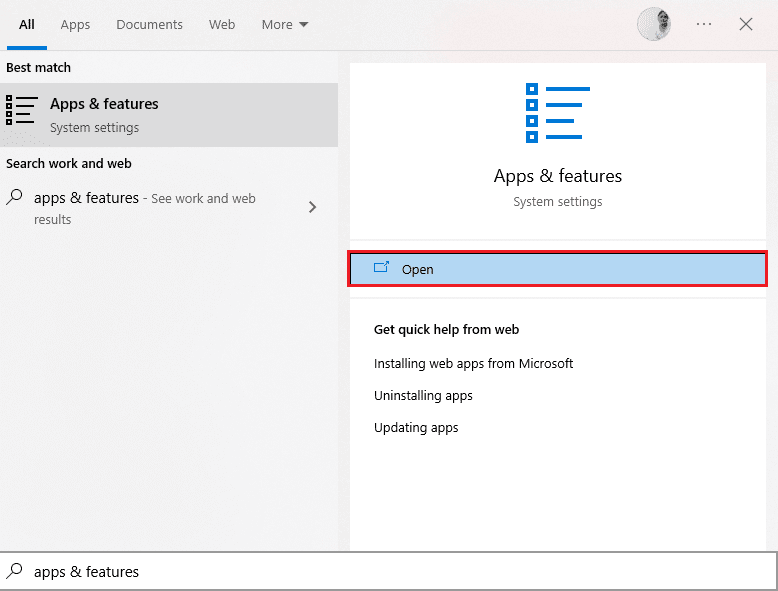
2. Suchen Sie nach Microsoft Visual C++, wählen Sie die App aus und klicken Sie auf Deinstallieren.
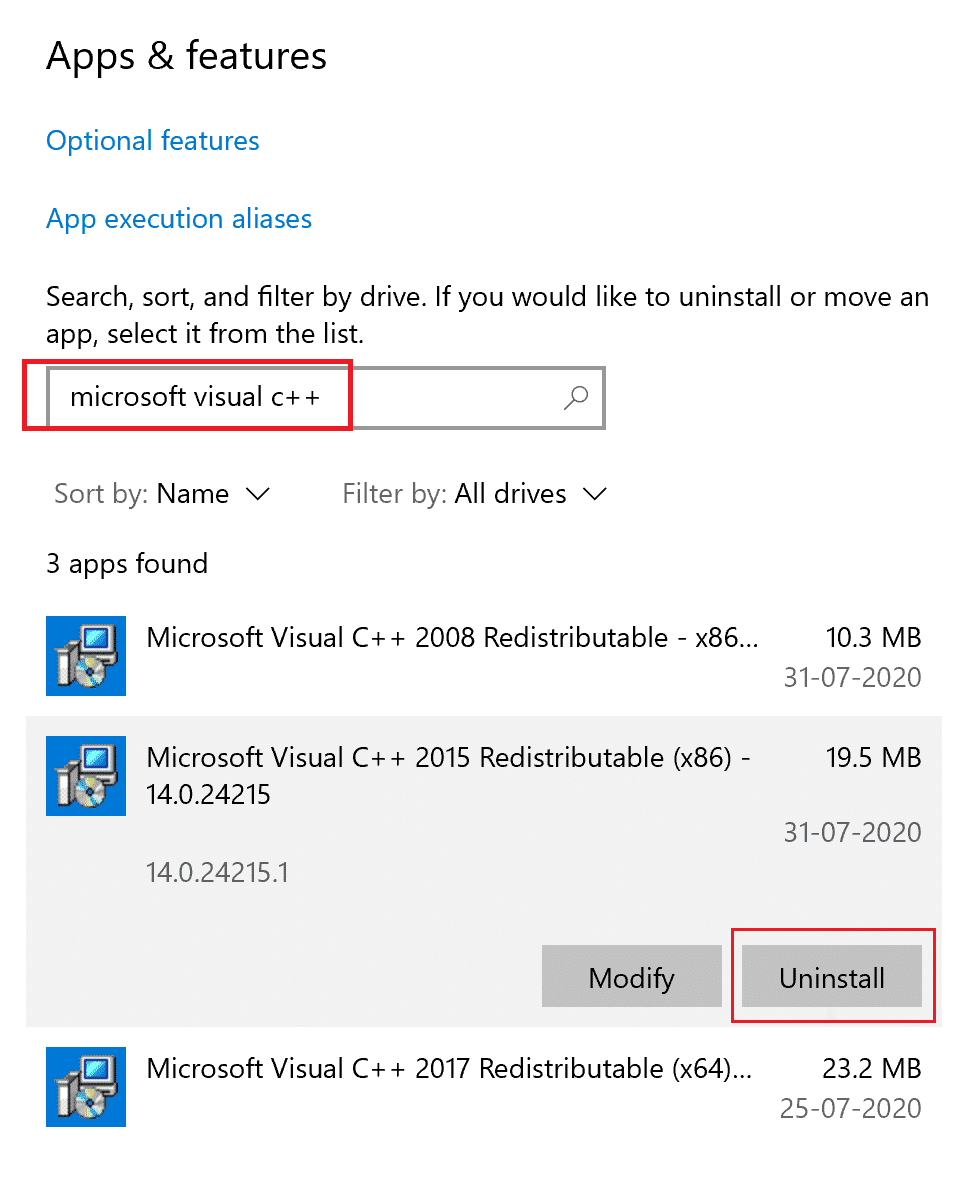
3. Bestätigen Sie die Abfrage, indem Sie erneut auf die Option Deinstallieren klicken.
4. Wiederholen Sie die obigen Schritte, um alle Microsoft Visual C++ Redistributable-Pakete zu deinstallieren.
5. Öffnen Sie dann die Eingabeaufforderung als Administrator.
6. Geben Sie den folgenden Befehl ein und drücken Sie die Eingabetaste.
Dism.exe /online /Cleanup-Image /StartComponentCleanup
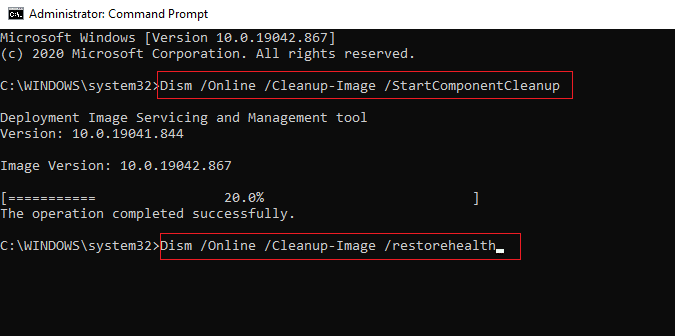
7. Sobald der Vorgang abgeschlossen ist, Starten Sie den PC neu.
8. Laden Sie als Nächstes die neuesten C++-Pakete von der offiziellen Microsoft Visual C++ Redistributable-Webseite.
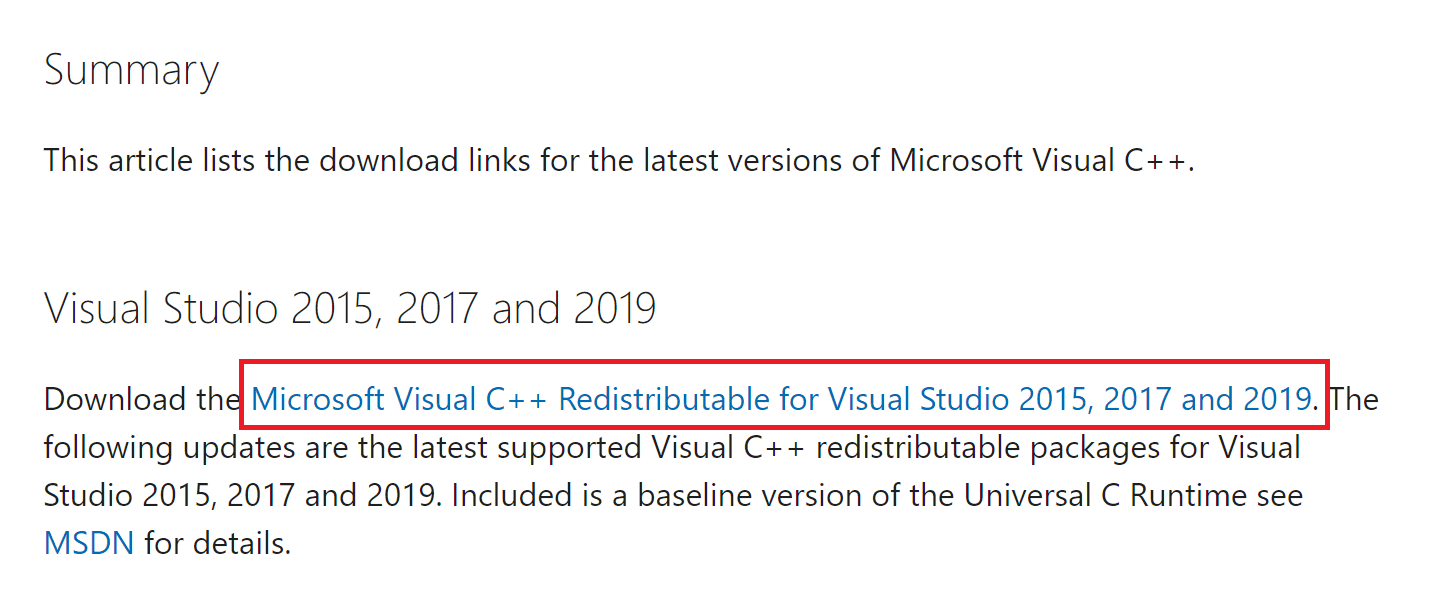
9. Führen Sie nach dem Herunterladen die heruntergeladene Setup-Datei aus und installieren Sie die Pakete, indem Sie den Anweisungen auf dem Bildschirm folgen.
10. Wenn die Installation abgeschlossen ist, starten Sie den PC abschließend neu.
Wenn das Problem weiterhin besteht, versuchen Sie es mit der nächsten alternativen Methode.
Methode 11: DirectX neu installieren
Um ein nahtloses Multimedia-Erlebnis auf Forza Horizon (FH5) zu genießen, müssen Sie sicherstellen, dass DirectX installiert und auf die neueste Version aktualisiert ist. DirectX hilft Ihnen, das visuelle Medienerlebnis insbesondere für grafische Spiele und Anwendungen zu verbessern. DirectX 12 ist flexibel für Anwendungen mit hoher Grafikunterstützung in Ihrem Windows 10-Computer. Dadurch weiß das Spiel, was zu tun ist, und Sie können die unten aufgeführten Schritte ausführen, um zu überprüfen, ob Ihr System bereits DirectX 12 enthält.
1. Starten Sie das Dialogfeld Ausführen und geben Sie dxdiag ein und drücken Sie dann die Eingabetaste.
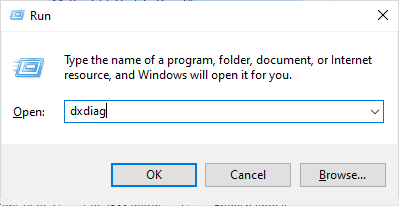
2. Überprüfen Sie hier, ob die DirectX-Version DirectX 12 ist oder nicht.
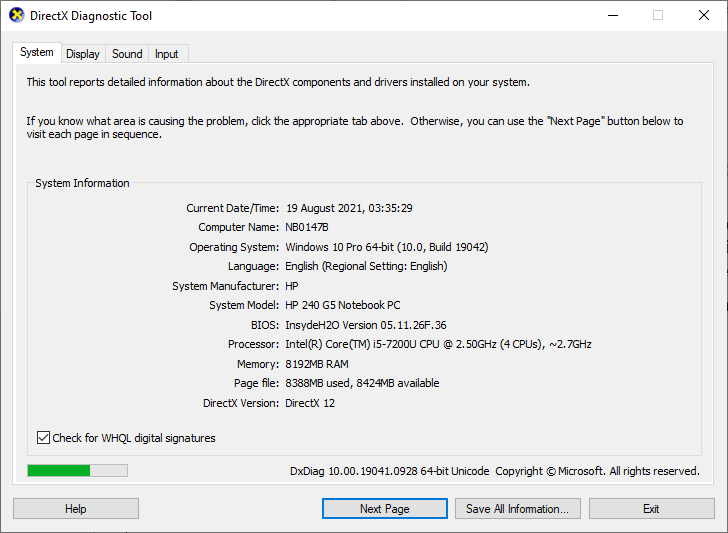
3. Wenn Sie DirectX 12 nicht in Ihrem System haben, laden Sie es von herunter und installieren Sie es offizielle Website indem Sie den Anweisungen auf dem Bildschirm folgen.
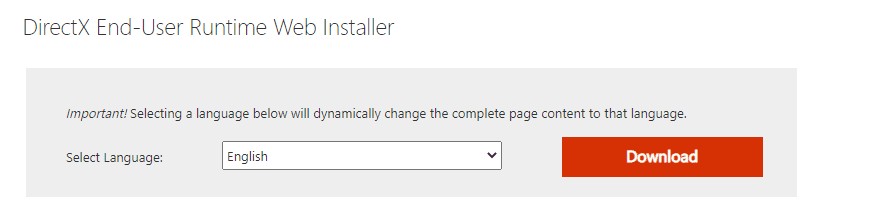
Überprüfen Sie nach der Installation von DirectX, ob das Problem erneut auftritt.
Methode 12: Forza Horizon neu installieren
Wenn Ihnen keine der Methoden geholfen hat, versuchen Sie, das Spiel nach Möglichkeit neu zu installieren. Alle Einstellungen und Konfigurationseinstellungen werden bei der Neuinstallation aktualisiert, und daher besteht eine höhere Wahrscheinlichkeit, dass Sie eine Lösung für das Problem „Forza Horizon 5, das beim Laden des PCs hängen bleibt“ erhalten.
1. Öffnen Sie die Windows-Einstellungen.
2. Klicken Sie nun auf Apps-Einstellung.

3. Suchen und klicken Sie nun auf das Spiel Forza Horizon (FH5) und wählen Sie die Option Deinstallieren.
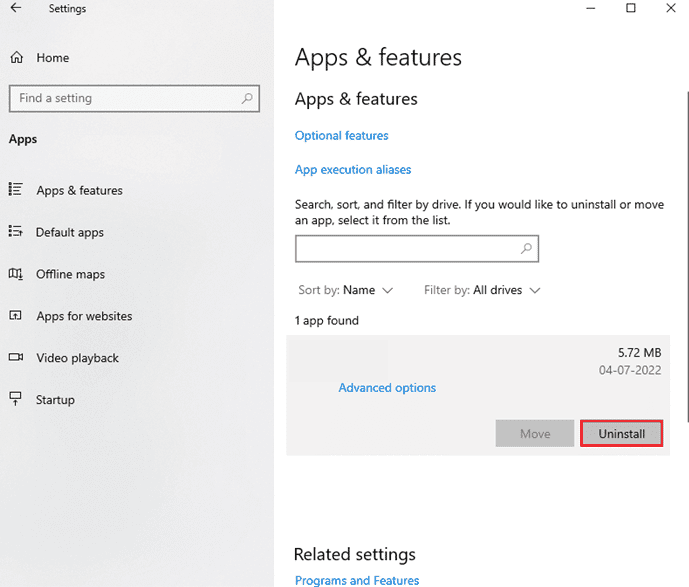
4. Bestätigen Sie nun die eventuelle Aufforderung und starten Sie den PC neu, nachdem Sie Forza Horizon (FH5) deinstalliert haben.
5. Laden Sie das Spiel dann erneut von herunter Microsoft-Store.
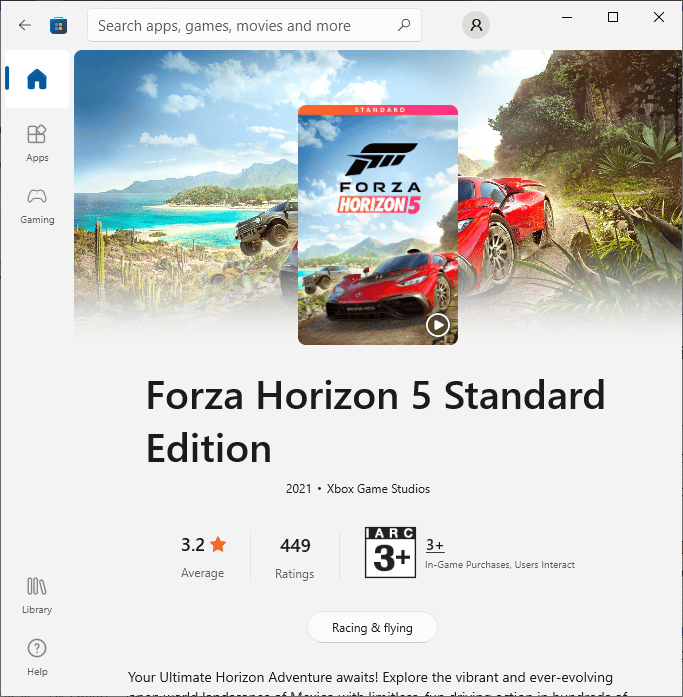
Schließlich haben Sie Forza Horizon auf Ihrem Computer neu installiert. Es hätte alle Probleme im Zusammenhang mit der App behoben.
***
Wir hoffen, dass diese Anleitung hilfreich war und Sie das Problem beheben konnten, dass Forza Horizon 5 beim Laden des Bildschirms auf Ihrem Windows-PC hängen bleibt. Lassen Sie uns wissen, welche Methode für Sie am besten funktioniert hat. Wenn Sie Fragen/Vorschläge zu diesem Artikel haben, können Sie diese auch gerne im Kommentarbereich unten hinterlassen.